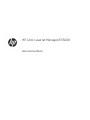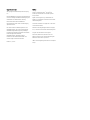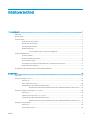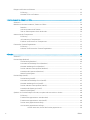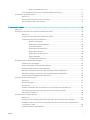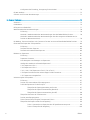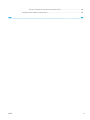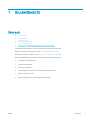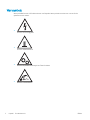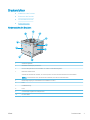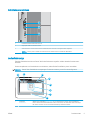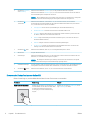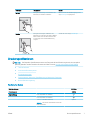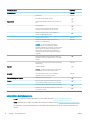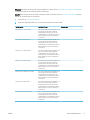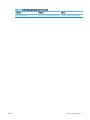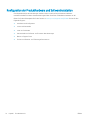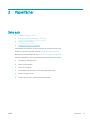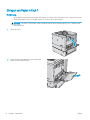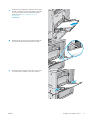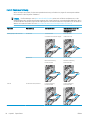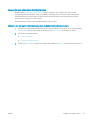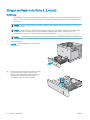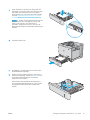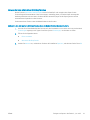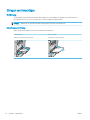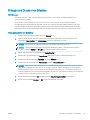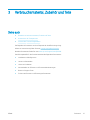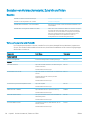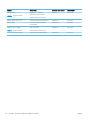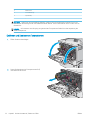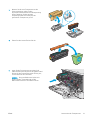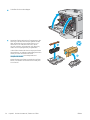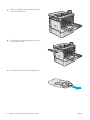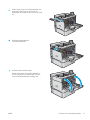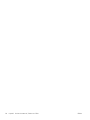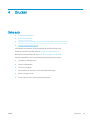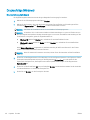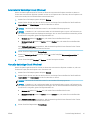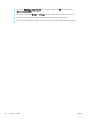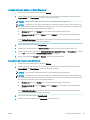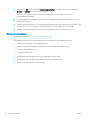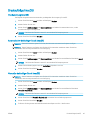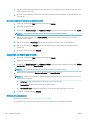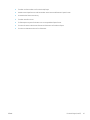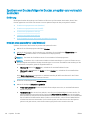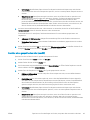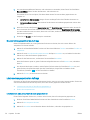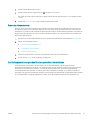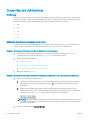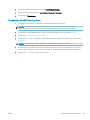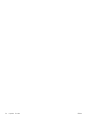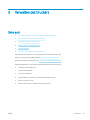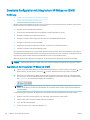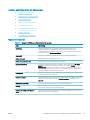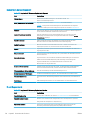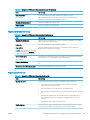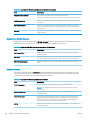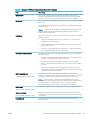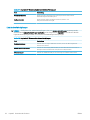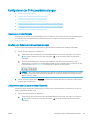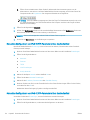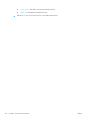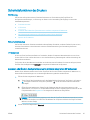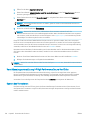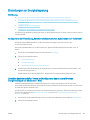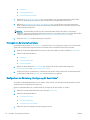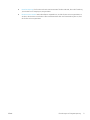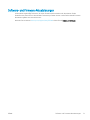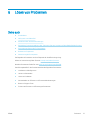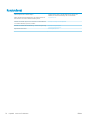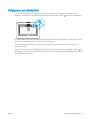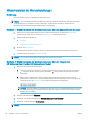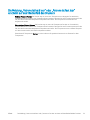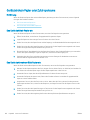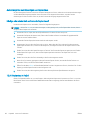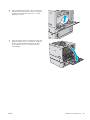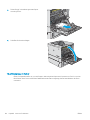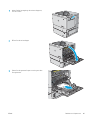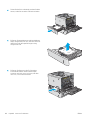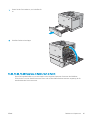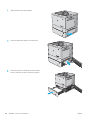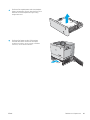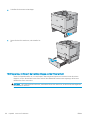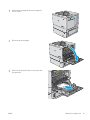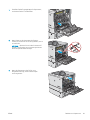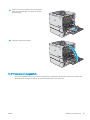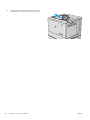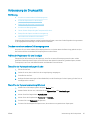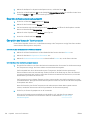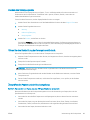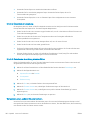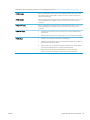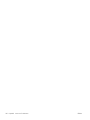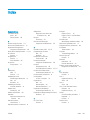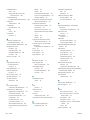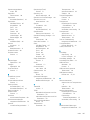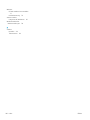HP Color LaserJet Managed E55040 series Benutzerhandbuch
- Typ
- Benutzerhandbuch

HP Color LaserJet Managed E55040
Benutzerhandbuch

Copyright und Lizenz
© Copyright 2018 HP Development Company,
L.P.
Die Vervielfältigung, Adaption oder Übersetzung
ist ohne vorherige schriftliche Genehmigung nur
im Rahmen des Urheberrechts zulässig.
Die in diesem Dokument enthaltenen
Informationen können ohne Vorankündigung
geändert werden.
Für HP Produkte und Dienste gelten nur die
Gewährleistungen, die in den ausdrücklichen
Gewährleistungserklärungen des jeweiligen
Produkts bzw. Dienstes aufgeführt sind. Dieses
Dokument gibt keine weiteren
Gewährleistungen. HP haftet nicht für
technische oder redaktionelle Fehler oder
Auslassungen in diesem Dokument.
Edition 2, 1/2019
Marken
Adobe
®
, Adobe Photoshop
®
, Acrobat
®
und
P
ostScript
®
sind Marken von Adobe Systems
Inc
orporated.
Apple und das Apple-Logo sind Marken von
Apple Inc., eingetragen in den USA und anderen
Ländern/Regionen.
macOS ist eine Marke von Apple Inc. in den USA
und anderen Ländern.
AirPrint ist eine eingetragene Marke von Apple,
Inc., in den USA und anderen Ländern/Regionen.
Google™ ist eine Marke von Google Inc.
Microsoft®, Windows®, Windows® XP und
Windows Vista® sind in den USA eingetragene
Marken der Microsoft Corporation.
UNIX
®
ist eine eingetragene Marke von The Open
Gr
oup.

Inhaltsverzeichnis
1 Druckerübersicht ....................................................................................................................................................................................... 1
Siehe auch ................................................................................................................................................................................. 1
Warnsymbole ............................................................................................................................................................................ 2
Druckansichten ......................................................................................................................................................................... 3
Vorderansicht des Druckers ............................................................................................................................... 3
Rückansicht des Druckers ................................................................................................................................... 4
Schnittstellenanschlüsse .................................................................................................................................... 5
Bedienfeldanzeige ............................................................................................................................................... 5
So verwenden Sie das Touchscreen-Bedienfeld ........................................................................ 6
Druckerspezikationen ............................................................................................................................................................ 7
Technische Daten ................................................................................................................................................. 7
Unterstützte Betriebssysteme .......................................................................................................................... 8
Druckerabmessungen ....................................................................................................................................... 10
Stromverbrauch, elektrische Spezikationen und akustische Emissionen .............................................. 12
Bereich Betriebsumgebung ............................................................................................................................. 12
Konguration der Produkthardware und Softwareinstallation ...................................................................................... 14
2 Papierfächer ............................................................................................................................................................................................ 15
Siehe auch ............................................................................................................................................................................... 15
Einlegen von Papier in Fach 1 ............................................................................................................................................... 16
Einführung .......................................................................................................................................................... 16
Fach 1 Papierausrichtung ................................................................................................................................. 18
Verwenden des alternativen Briefkopfmodus .............................................................................................. 19
Aktivieren des alternativen Briefkopfmodus über die Bedienfeldmenüs des Druckers .... 19
Einlegen von Papier in die Fächer 2, 3, 4 und 5 ................................................................................................................. 20
Einführung .......................................................................................................................................................... 20
Papierausrichtung in Fach 2, 3, 4 und 5 ......................................................................................................... 22
Verwenden des alternativen Briefkopfmodus .............................................................................................. 23
Aktivieren des alternativen Briefkopfmodus über die Bedienfeldmenüs des Druckers .... 23
Einlegen von Umschlägen .................................................................................................................................................... 24
Einführung .......................................................................................................................................................... 24
Umschlagausrichtung ....................................................................................................................................... 24
DEWW iii

Einlegen und Drucken von Etiketten ................................................................................................................................... 25
Einführung .......................................................................................................................................................... 25
Manuelle Zufuhr von Etiketten ........................................................................................................................ 25
3 Verbrauchsmaterial, Zubehör und Teile .............................................................................................................................................. 27
Siehe auch ............................................................................................................................................................................... 27
Bestellen von Verbrauchsmaterial, Zubehör und Teilen .................................................................................................. 28
Bestellen ............................................................................................................................................................. 28
Verbrauchsmaterial und Zubehör ................................................................................................................... 28
Teile zur Selbstreparatur durch den Kunden ................................................................................................. 29
Austauschen der Tonerpatronen ......................................................................................................................................... 31
Einführung .......................................................................................................................................................... 31
Informationen zu Tonerpatronen ................................................................................................................... 31
Entfernen und Ersetzen von Tonerpatronen ................................................................................................ 32
Ersetzen des Tonerauangbehälters ................................................................................................................................. 35
Einführung .......................................................................................................................................................... 35
Ausbauen und Ersetzen des Tonerauangbehälters .................................................................................. 35
4 Drucken .................................................................................................................................................................................................... 39
Siehe auch ............................................................................................................................................................................... 39
Druckaufträge (Windows) ..................................................................................................................................................... 40
Druckanleitung (Windows) ............................................................................................................................... 40
Automatischer beidseitiger Druck (Windows) ............................................................................................... 41
Manueller beidseitiger Druck (Windows) ....................................................................................................... 41
Drucken mehrerer Seiten pro Blatt (Windows) ............................................................................................. 43
Auswählen der Papiersorte (Windows) .......................................................................................................... 43
Weitere Druckaufgaben .................................................................................................................................... 44
Druckaufträge (macOS) ......................................................................................................................................................... 45
Druckanleitung (macOS) ................................................................................................................................... 45
Automatischer beidseitiger Druck (macOS) .................................................................................................. 45
Manueller beidseitiger Druck (macOS) ........................................................................................................... 45
Drucken mehrerer Seiten pro Blatt (macOS) ................................................................................................. 46
Auswählen des Papiertyps (macOS) ............................................................................................................... 46
Weitere Druckaufgaben .................................................................................................................................... 46
Speichern von Druckaufträgen im Drucker, um später oder vertraulich zu drucken .................................................. 48
Einführung .......................................................................................................................................................... 48
Erstellen eines gespeicherten Jobs (Windows) ............................................................................................. 48
Erstellen eines gespeicherten Jobs (macOS) ................................................................................................ 49
Drucken eines gespeicherten Auftrags .......................................................................................................... 50
Löschen eines gespeicherten Auftrags .......................................................................................................... 50
Löschen eines Jobs, der auf dem Drucker gespeichert ist ..................................................... 50
iv DEWW

Ändern des Jobspeicherlimits ..................................................................................................... 51
Zur Auftragsabrechnung an den Drucker gesendete Informationen ........................................................ 51
Drucken über den USB-Anschluss ....................................................................................................................................... 52
Einführung .......................................................................................................................................................... 52
Aktivieren des USB-Anschlusses zum Drucken ............................................................................................ 52
Drucken über ein USB-Flash-Laufwerk ......................................................................................................... 53
5 Verwalten des Druckers ......................................................................................................................................................................... 55
Siehe auch ............................................................................................................................................................................... 55
Erweiterte Konguration mit integriertem HP Webserver (EWS) ................................................................................... 56
Einführung .......................................................................................................................................................... 56
Zugreifen auf den integrierten HP Webserver (EWS) .................................................................................. 56
Funktion des integrierten HP Webservers ..................................................................................................... 57
Register Informationen ................................................................................................................ 57
Registerkarte General (Allgemein) ............................................................................................. 58
Druck (Registerkarte) ................................................................................................................... 58
Registerkarte Fehlerbehebung ................................................................................................... 59
Registerkarte Sicherheit .............................................................................................................. 59
Registerkarte HP Web-Services .................................................................................................. 60
Register Netzwerk ........................................................................................................................ 60
Liste Andere Verknüpfungen ...................................................................................................... 62
Kongurieren der IP-Netzwerkeinstellungen .................................................................................................................... 63
Hinweis zur Druckerfreigabe ........................................................................................................................... 63
Abrufen oder Ändern der Netzwerkeinstellungen ....................................................................................... 63
Umbenennen des Druckers in einem Netzwerk ........................................................................................... 63
Manuelles Kongurieren von IPv4-TCP/IP-Parametern über das Bedienfeld .......................................... 64
Manuelles Kongurieren von IPv6-TCP/IP-Parametern über das Bedienfeld .......................................... 64
Verbindungsgeschwindigkeit und Duplexmodus ......................................................................................... 65
Sicherheitsfunktionen des Druckers ................................................................................................................................... 67
Einführung .......................................................................................................................................................... 67
Sicherheitshinweise .......................................................................................................................................... 67
IP-Sicherheit ....................................................................................................................................................... 67
Zuweisen oder Ändern des Systemkennworts mit dem integrierten HP Webserver ............................. 67
Verschlüsselungsunterstützung: HP High Performance Secure Hard Disks ........................................... 68
Sperren des Formatierers ................................................................................................................................ 68
Einstellungen zur Energieeinsparung ................................................................................................................................. 69
Einführung .......................................................................................................................................................... 69
Kongurieren der Einstellung „Bereitschaft/Automatisches Ausschalten nach Inaktivität“ ................. 69
Einstellen des Bereitschafts-Timers und Kongurieren des Druckers für einen Energieverbrauch
von höchstens 1 Watt ....................................................................................................................................... 69
Festlegen des Bereitschaftszeitplans ............................................................................................................ 70
DEWW v

Kongurieren der Einstellung „Verzögerung für Ausschalten“ .................................................................. 70
HP Web Jetadmin ................................................................................................................................................................... 72
Software- und Firmware-Aktualisierungen ....................................................................................................................... 73
6 Lösen von Problemen ............................................................................................................................................................................ 75
Siehe auch ............................................................................................................................................................................... 75
Kundendienst .......................................................................................................................................................................... 76
Hilfesystem zum Bedienfeld ................................................................................................................................................ 77
Wiederherstellen der Werkseinstellungen ......................................................................................................................... 78
Einführung .......................................................................................................................................................... 78
Methode 1: Wiederherstellen der Werkseinstellungen über das Bedienfeld des Druckers .................. 78
Methode 2: Wiederherstellen der Werkseinstellungen über den integrierten HP Webserver (nur
Drucker mit Netzwerkanschluss) .................................................................................................................... 78
Die Meldung „Patrone ist bald leer“ oder „Patrone ist fast leer“ erscheint auf dem Bedienfeld des Druckers ....... 79
Gerät zieht kein Papier oder Zufuhrprobleme ................................................................................................................... 80
Einführung .......................................................................................................................................................... 80
Das Gerät zieht kein Papier ein ........................................................................................................................ 80
Das Gerät zieht mehrere Blatt Papier ein. ..................................................................................................... 80
Beheben von Papierstaus ..................................................................................................................................................... 81
Einführung .......................................................................................................................................................... 81
Papierstau-Positionen ...................................................................................................................................... 81
Auto-Navigation zum Beseitigen von Papierstaus ...................................................................................... 82
Häuge oder wiederholt auftretende Papierstaus? ..................................................................................... 82
13.A1 Papierstau in Fach 1 .............................................................................................................................. 82
13.A2 Papierstau in Fach 2 .............................................................................................................................. 84
13.A3, 13.A4, 13.A5 Papierstau in Fach 3, Fach 4, Fach 5 .......................................................................... 87
13.B Papierstau im Bereich der rechten Klappe und der Fixiereinheit ...................................................... 90
13.E1 Papierstau im Ausgabefach .................................................................................................................. 95
Verbesserung der Druckqualität .......................................................................................................................................... 97
Einführung .......................................................................................................................................................... 97
Drucken von einem anderen Softwareprogramm ....................................................................................... 97
Prüfen der Papiersorte für den Druckjob ....................................................................................................... 97
Überprüfen der Papiertypeinstellung am Drucker .................................................................. 97
Überprüfen der Papiersorteneinstellung (Windows) .............................................................. 97
Überprüfen der Papiersorteneinstellung (macOS) .................................................................. 98
Überprüfen des Status der Tonerkartusche .................................................................................................. 98
Drucken einer Reinigungsseite ........................................................................................................................ 99
Führen Sie eine Sichtprüfung der Tonerpatrone(n) durch. ......................................................................... 99
Überprüfen des Papiers und der Druckumgebung ...................................................................................... 99
Schritt 1: Verwenden von Papier, das den HP Spezikationen entspricht ........................... 99
Schritt 2: Überprüfen der Umgebung ...................................................................................... 100
vi DEWW

Schritt 3: Einstellen der Ausrichtung einzelner Fächer ......................................................... 100
Verwenden eines anderen Druckertreibers ................................................................................................ 100
Index ........................................................................................................................................................................................................... 103
DEWW vii

viii DEWW

1 Druckerübersicht
Siehe auch
●
Warnsymbole
●
Druckansichten
●
Druckerspezikationen
●
Konguration der Produkthardware und Softwareinstallation
Die folgenden Informationen sind zum Zeitpunkt der Veröentlichung richtig.
Videos zur Unterstützung nden Sie unter www.hp.com/videos/LaserJet.
Aktuelle Informationen nden Sie unter www.hp.com/support/colorljE55040.
Die HP Kompletthilfe für den Drucker beinhaltet die folgenden Informationen:
● Installieren und Kongurieren
● Lernen und Verwenden
● Lösen von Problemen
● Herunterladen von Software- und Firmware-Aktualisierungen
● Beitritt zu Support-Foren
● Suchen nach Garantie- und Zulassungsinformationen
DEWW Siehe auch 1

Warnsymbole
Warnsymboldenitionen: HP Produkte können mit folgenden Warnsymbolen versehen sein. Lassen Sie die
gebotene Vorsicht walten.
●
Vorsicht: Stromschlaggefahr
●
Vorsicht: Heiße Oberäche
●
Vorsicht: Körperteile von beweglichen Teilen fernhalten
●
Vorsicht: Scharfe Kanten
2 Kapitel 1 Druckerübersicht DEWW

Druckansichten
●
Vorderansicht des Druckers
●
Rückansicht des Druckers
●
Schnittstellenanschlüsse
●
Bedienfeldanzeige
Vorderansicht des Druckers
2
7
8
1
3
4
5
6
9
10
1 Standardausgabefach
2 Bedienfeld mit Farbdisplay-Touchscreen
3 Hardware-Integrationsfach zum Anschließen von Zubehör und Drittanbietergeräten
4 Direktdruck-USB-Anschluss
Verbinden Sie ein USB-Flash-Laufwerk, um ohne Computer zu drucken oder die Druckerrmware zu aktualisieren.
HINWEIS: Ein Administrator muss diesen Anschluss aktivieren, bevor Sie ihn verwenden können.
5 Rechte Klappe (Zugang zur Fixiereinheit und zum Beheben von Staus)
6 Fach 1
7 Modellbezeichnung
8 Fach 2
9 Vordere Klappe (Zugri auf die Tonerpatronen)
10 Ein-/Ausschalter
DEWW Druckansichten 3

Rückansicht des Druckers
1
2
3
4
5
1 Klappe des Tonerauangbehälters
2 Formatierer (enthält die Schnittstellenanschlüsse)
3 Netzanschluss
4 Seriennummer- und Produktnummernaufkleber
5 Formatiererabdeckung
4 Kapitel 1 Druckerübersicht DEWW

Schnittstellenanschlüsse
1
3
2
1 LAN-Ethernet-Netzwerkanschluss (RJ-45)
2 High-Speed-USB-2.0-Druckeranschluss
3 USB-Anschluss für den Anschluss externer USB-Geräte (dieser Anschluss ist möglicherweise abgedeckt)
HINWEIS: Für Easy-Access-USB-Druck verwenden Sie den USB-Anschluss in der Nähe des Bedienfelds.
Bedienfeldanzeige
Über den Startbildschirm können Sie auf die Druckerfunktionen zugreifen und den aktuellen Druckerstatus
einsehen.
Sie können jederzeit zum Startbildschirm zurückkehren, indem Sie die Schaltäche „Home“ auswählen.
HINWEIS: Die auf dem Startbildschirm angezeigten Funktionen variieren je nach Druckerkonguration.
4
6
7
5
8
2
3
1
1 Schaltäche
Zurücksetzen
Wählen Sie die Schaltäche Zurücksetzen aus, um Änderungen zu löschen, einen angehaltenen
Drucker wieder in einen betriebsbereiten Zustand zu versetzen, das Nachrichten-Center anzuzeigen,
falls Fehler vorhanden sind und die Standardeinstellungen wiederherzustellen.
DEWW Druckansichten 5

2 Schaltäche Anmeldung
oder Abmeldung
Wählen Sie die Schaltäche Anmeldung aus, um auf gesicherte Funktionen zuzugreifen.
Wählen Sie die Schaltäche Abmeldung aus, um sich vom Drucker abzumelden. Der Drucker stellt die
Standardeinstellungen für alle Optionen wieder her.
HINWEIS: Diese Schaltäche wird nur angezeigt, wenn der Drucker vom Administrator so konguriert
wurde, dass dieser über eine Berechtigung für den Zugri auf Funktionen verfügen muss.
3
Schaltäche
„Information“
Wählen Sie die Schaltäche „Informationen“ aus, um eine Seite zu önen, die verschiedene
Druckerinformationen enthält. Wählen Sie die folgenden Schaltächen im Bildschirm „Informationen“
aus, um Informationen zum Drucker zu erhalten:
● Anzeigesprache: Ändern Sie die Spracheinstellung für die aktuelle Benutzersitzung.
● Bereitschaftsmodus: Versetzen Sie den Drucker in den Bereitschaftsmodus.
● Wi-Fi Direct: Rufen Sie Informationen zum Aufbau einer direkten Verbindung zum Drucker über
ein Telefon, Tablet oder ein anderes Gerät mit Wi-Fi ab.
● Wireless: Zeigen Sie Einstellungen für drahtlose Verbindungen an, oder ändern Sie diese (nur
Modelle mit Drahtloszubehör).
● Ethernet: Anzeigen und Ändern der Ethernet-Verbindungseinstellungen.
● HP Web Services: Anzeige von Informationen zum Anschließen des Druckers und Senden des
Auftrags an den Drucker mit HP Web Services (ePrint) ab.
4
Schaltäche „Hilfe“
Wählen Sie die Schaltäche „Hilfe“ aus, um das integrierte Hilfesystem zu önen.
5 Aktuelle Zeit Zeigt die aktuelle Uhrzeit an.
6 Anwendungen Wählen Sie ein beliebiges Symbol aus, um die Anwendung zu önen. Wischen Sie seitwärts über den
Bildschirm, um auf weitere Anwendungen zuzugreifen.
HINWEIS: Die verfügbaren Anwendungen variieren je nach Drucker. Der Administrator kann gezielt
festlegen, welche Anwendungen in welcher Reihenfolge angezeigt werden.
7 Startbildschirmanzeige Zeigt die Anzahl an Seiten auf dem Startbildschirm oder in einer Anwendung an. Die aktuelle Seite wird
hervorgehoben. Wischen Sie seitwärts über den Bildschirm, um zwischen den Seiten zu blättern.
8
Schaltäche „Home“
Wählen Sie die Schaltäche „Home“ aus, um zum Home-Bildschirm zurückzukehren.
So verwenden Sie das Touchscreen-Bedienfeld
Gehen Sie wie folgt vor, um das Bedienfeld auf dem Drucker-Touchscreen zu verwenden.
Maßnahme Beschreibung Beispiel
Berühren Sie die Schaltäche Berühren Sie eine Option auf dem Bildschirm, um
sie auszuwählen oder das Menü zu önen. Beim
Scrollen durch das Menü können Sie den
Scrollvorgang durch eine leichte Berührung
stoppen.
Berühren Sie das Symbol Einstellungen, um die
App Einstellungen zu önen.
6 Kapitel 1 Druckerübersicht DEWW

Maßnahme Beschreibung Beispiel
Wischen Bewegen Sie Ihren Finger horizontal über den
Bildschirm, um seitwärts zu blättern.
Blättern Sie mit einer Wischbewegung, bis die
App Einstellungen angezeigt wird.
Scrollen Bewegen Sie den Finger vertikal über den
Bildschirm, um nach oben und unten zu blättern.
Beim Scrollen durch das Menü können Sie den
Scrollvorgang durch eine leichte Berührung
stoppen.
Scrollen Sie durch die App Einstellungen.
Druckerspezikationen
WICHTIG: Die folgenden Spezikationen waren zum Zeitpunkt der Veröentlichung korrekt, können jedoch
jederzeit geändert werden. Aktuelle Informationen nden Sie unter www.hp.com/support/colorljE55040.
●
Technische Daten
●
Unterstützte Betriebssysteme
●
Druckerabmessungen
●
Stromverbrauch, elektrische Spezikationen und akustische Emissionen
●
Bereich Betriebsumgebung
Technische Daten
Modellbezeichnung E55040dw
Produktnummer 3GX98A
Papierzuführung Fach 1 (Kapazität von 100 Blatt)
Fach 2 (Kapazität von 550 Blatt)
Fach 3 (1 x 550-Blatt-Zufuhrfach)
HINWEIS: Der Drucker unterstützt bis zu drei 550-
Blatt-Zufuhrfächer.
Optional
DEWW Druckerspezikationen 7

Modellbezeichnung E55040dw
Produktnummer 3GX98A
Druckertisch Optional
Automatisches beidseitiges Drucken
Konnektivität 10/100/1000 Ethernet LAN-Verbindung mit IPv4 und
IPv6
Hi-Speed USB 2.0
Easy-Access-USB-Anschluss zum Drucken ohne
Computer und zum Aktualisieren der Firmware
Hardware-Integrationsfach zum Anschließen von
Zubehör und Drittanbietergeräten
Interne HP USB-Anschlüsse Optional
HP Jetdirect 3000w NFC/Wireless-Zubehör zum
Drucken von mobilen Geräten
HINWEIS: Für die Verwendung im Hardware-
Integrationsfach. Für das Zubehör HP Jetdirect
3000w NFC/Wireless ist das Zubehör von HP für interne
USB-Anschlüsse erforderlich Der J8030A kann auch
über den Host-USB-Anschluss auf der Rückseite
verbunden werden. In diesem Fall wird das HIF nicht
verwendet.
Optional
Integriertes HP Near-Field Communication (NFC) und
Wi-Fi Direct-Zubehör für direktes Drucken von mobilen
Geräten
HP Jetdirect 2900nw-Druckserverzubehör für Wireless-
Verbindungen
Optional
Speicher 1 GB Basisspeicher
HINWEIS: Der Basisspeicher kann durch Hinzufügen
eines DIMM-Moduls auf 2 GB erweitert werden.
Sicherheit HP Trusted Platform-Modul zum Verschlüsseln
sämtlicher Daten, die das Gerät passieren
Optional
Bedienfeldanzeige und -eingabe Bedienfeld mit Farb-Touchscreen
Drucken Druckt 37 Seiten pro Minute auf Papier im Format A4
und 40 Seiten pro Minute auf Papier im Format Letter
Direktes Drucken von USB (kein Computer erforderlich)
Speichern von Jobs im Druckerspeicher, um später oder
vertraulich zu drucken
Unterstützte Betriebssysteme
Linux: Informationen und Druckertreiber für Linux nden Sie unter www.hp.com/go/linuxprinting.
UNIX: Informationen zu UNIX® und UNIX®-Druckertreibern nden Sie unter www.hp.com/go/unixmodelscripts.
Die folgenden Informationen beziehen sich auf die druckerspezischen HP PCL 6 und HP Druckertreiber für
macOS.
8 Kapitel 1 Druckerübersicht DEWW

Windows: Besuchen Sie die Drucker-Support-Website für diesen Drucker: www.hp.com/support/colorljE55040
zum Herunterladen und Installieren des Druckertreibers.
macOS: Dieser Drucker unterstützt Mac-Computer. Laden Sie HP Easy Start von 123.hp.com/LaserJet herunter,
um den HP Druckertreiber zu installieren.
1. Gehen Sie zu 123.hp.com/LaserJet.
2. Gehen Sie folgendermaßen vor, um die Druckersoftware herunterzuladen.
Betriebssystem Installierter Treiber Bemerkungen
Windows 7 SP1 (32 und 64 Bit) Der druckerspezische Druckertreiber PCL 6
kann auf der Drucker-Support-Website
heruntergeladen werden. Laden Sie den
Treiber herunter, und installieren Sie ihn mit
Hilfe des Windows-Tools zum Hinzufügen
von Druckern.
Windows 8, 32-Bit und 64-Bit Der druckerspezische Druckertreiber PCL 6
kann auf der Drucker-Support-Website
heruntergeladen werden. Laden Sie den
Treiber herunter, und installieren Sie ihn mit
Hilfe des Windows-Tools zum Hinzufügen
von Druckern.
Windows 8.1, 32-Bit und 64-Bit Der druckerspezische Druckertreiber PCL 6
kann auf der Drucker-Support-Website
heruntergeladen werden. Laden Sie den
Treiber herunter, und installieren Sie ihn mit
Hilfe des Windows-Tools zum Hinzufügen
von Druckern.
Windows 10, 32 Bit und 64 Bit Der druckerspezische Druckertreiber PCL 6
kann auf der Drucker-Support-Website
heruntergeladen werden. Laden Sie den
Treiber herunter, und installieren Sie ihn mit
Hilfe des Windows-Tools zum Hinzufügen
von Druckern.
Windows Server 2008 R2 SP1 (64 Bit) Der druckerspezische Druckertreiber PCL 6
kann auf der Drucker-Support-Website
heruntergeladen werden. Laden Sie den
Treiber herunter, und installieren Sie ihn mit
Hilfe des Windows-Tools zum Hinzufügen
von Druckern.
Windows Server 2012, 64 Bit Der druckerspezische Druckertreiber PCL 6
kann auf der Drucker-Support-Website
heruntergeladen werden. Laden Sie den
Treiber herunter, und installieren Sie ihn mit
Hilfe des Windows-Tools zum Hinzufügen
von Druckern.
Windows Server 2012 R2, 64-Bit Der druckerspezische Druckertreiber PCL 6
kann auf der Drucker-Support-Website
heruntergeladen werden. Laden Sie den
Treiber herunter, und installieren Sie ihn mit
Hilfe des Windows-Tools zum Hinzufügen
von Druckern.
DEWW Druckerspezikationen 9

Betriebssystem Installierter Treiber Bemerkungen
Windows Server 2016, 64 Bit Der druckerspezische Druckertreiber PCL 6
kann auf der Drucker-Support-Website
heruntergeladen werden. Laden Sie den
Treiber herunter, und installieren Sie ihn mit
Hilfe des Windows-Tools zum Hinzufügen
von Druckern.
macOS 10.11 El Capitan, macOS 10.12
Sierra, macOS 10.13 High Sierra
Laden Sie HP Easy Start von 123.hp.com/
LaserJet herunter, und installieren Sie damit
den Druckertreiber.
HINWEIS: Die Unterstützung von Betriebssystemen kann geändert werden. Um die Liste der unterstützten
Betriebssysteme abzurufen, gehen Sie zu www.hp.com/support/colorljE55040 für die HP Kompletthilfe für den
Drucker.
HINWEIS: Zusätzliche Details zu Client- und Serverbetriebssystemen sowie Unterstützung für die HP UPD-
Treiber für diesen Drucker nden Sie unter www.hp.com/go/upd. Klicken Sie unter Weitere Informationen auf die
Links.
Tabelle 1-1 Mindestsystemanforderungen
Windows macOS
● Internetverbindung
● Dedizierter USB 1.1- oder USB 2.0-Anschluss oder eine
Netzwerkverbindung
● 2 GB freier Festplattenspeicher
● 1 GB RAM (32 Bit) oder 2 GB RAM (64 Bit)
● Internetverbindung
● Dedizierter USB 1.1- oder USB 2.0-Anschluss oder eine
Netzwerkverbindung
● 1,5 GB verfügbarer Festplattenspeicher
Druckerabmessungen
Abbildung 1-1 Produktabmessungen
K
C
M
Y
1
1
2
2
3
3
Vollständig geschlossenes Gerät Vollständig geönetes Gerät
1. Höhe 399 mm 399 mm
10 Kapitel 1 Druckerübersicht DEWW

Vollständig geschlossenes Gerät Vollständig geönetes Gerät
2. Tiefe 479 mm 771 mm
3. Breite 458 mm 826 mm
Gewicht 27,5 kg
Abbildung 1-2 Abmessungen des 550-Blatt-Zufuhrfachs
3
2
2
1
3
1. Höhe 130 mm
2. Tiefe Geschlossenes Fach: 458 mm
Geönetes Fach: 771 mm
3. Breite Geschlossene untere rechte Klappe: 458 mm
Geönete untere rechte Klappe: 853 mm
Gewicht 5,8 kg
Abbildung 1-3 Abmessungen des Druckerschranks und -ständers
1
2
2
3
1. Höhe 295 mm
2. Tiefe Geschlossene Klappe: 465 mm
Geönete Klappe: 900 mm
DEWW Druckerspezikationen 11

3. Breite 460 mm
Änderung dieses Werts vorbehalten. Weitere Informationen nden Sie unter www.hp.com/support/
colorljE55040.
Gewicht 17,7 kg
Änderung dieses Werts vorbehalten. Weitere Informationen nden Sie unter www.hp.com/support/
colorljE55040.
Abbildung 1-4 Abmessungen des Geräts mit einem 550-Blatt-Fach und Druckerschrank/-ständer
1
2
2
3
3
1
Gerät und Zubehör vollständig geschlossen Gerät und Zubehör vollständig geönet
1. Höhe 876 mm 876 mm
2. Tiefe 479 mm 900 mm
3. Breite 458 mm 853 mm
Gewicht 51,1 kg
Stromverbrauch, elektrische Spezikationen und akustische Emissionen
Aktuelle Informationen nden Sie unter www.hp.com/support/colorljE55040.
ACHTUNG: Die Netzspannung richtet sich nach dem Land/der Region, in dem bzw. in der das Produkt verkauft
wird. Wandeln Sie die Betriebsspannungen nicht um. Dies kann zu Schäden am Produkt führen und die
Produktgewährleistung aufheben.
Bereich Betriebsumgebung
Tabelle
1-2 Betriebsumgebungsbedingungen
Umgebung Empfohlen Zulässig
Temperatur 17 bis 25 °C 15 bis 30 °C
12 Kapitel 1 Druckerübersicht DEWW
Seite laden ...
Seite laden ...
Seite laden ...
Seite laden ...
Seite laden ...
Seite laden ...
Seite laden ...
Seite laden ...
Seite laden ...
Seite laden ...
Seite laden ...
Seite laden ...
Seite laden ...
Seite laden ...
Seite laden ...
Seite laden ...
Seite laden ...
Seite laden ...
Seite laden ...
Seite laden ...
Seite laden ...
Seite laden ...
Seite laden ...
Seite laden ...
Seite laden ...
Seite laden ...
Seite laden ...
Seite laden ...
Seite laden ...
Seite laden ...
Seite laden ...
Seite laden ...
Seite laden ...
Seite laden ...
Seite laden ...
Seite laden ...
Seite laden ...
Seite laden ...
Seite laden ...
Seite laden ...
Seite laden ...
Seite laden ...
Seite laden ...
Seite laden ...
Seite laden ...
Seite laden ...
Seite laden ...
Seite laden ...
Seite laden ...
Seite laden ...
Seite laden ...
Seite laden ...
Seite laden ...
Seite laden ...
Seite laden ...
Seite laden ...
Seite laden ...
Seite laden ...
Seite laden ...
Seite laden ...
Seite laden ...
Seite laden ...
Seite laden ...
Seite laden ...
Seite laden ...
Seite laden ...
Seite laden ...
Seite laden ...
Seite laden ...
Seite laden ...
Seite laden ...
Seite laden ...
Seite laden ...
Seite laden ...
Seite laden ...
Seite laden ...
Seite laden ...
Seite laden ...
Seite laden ...
Seite laden ...
Seite laden ...
Seite laden ...
Seite laden ...
Seite laden ...
Seite laden ...
Seite laden ...
Seite laden ...
Seite laden ...
Seite laden ...
Seite laden ...
Seite laden ...
Seite laden ...
Seite laden ...
Seite laden ...
-
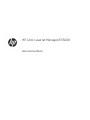 1
1
-
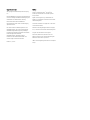 2
2
-
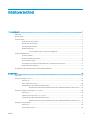 3
3
-
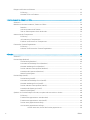 4
4
-
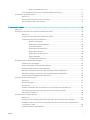 5
5
-
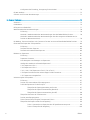 6
6
-
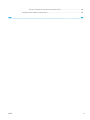 7
7
-
 8
8
-
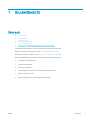 9
9
-
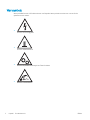 10
10
-
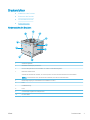 11
11
-
 12
12
-
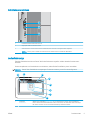 13
13
-
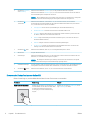 14
14
-
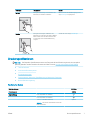 15
15
-
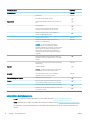 16
16
-
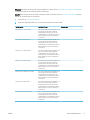 17
17
-
 18
18
-
 19
19
-
 20
20
-
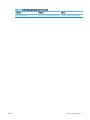 21
21
-
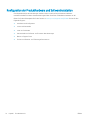 22
22
-
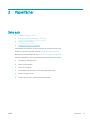 23
23
-
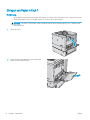 24
24
-
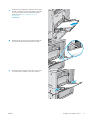 25
25
-
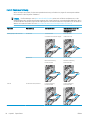 26
26
-
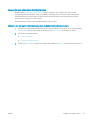 27
27
-
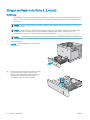 28
28
-
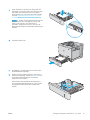 29
29
-
 30
30
-
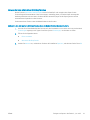 31
31
-
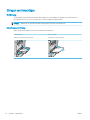 32
32
-
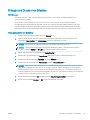 33
33
-
 34
34
-
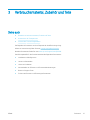 35
35
-
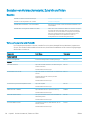 36
36
-
 37
37
-
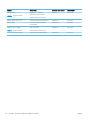 38
38
-
 39
39
-
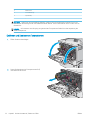 40
40
-
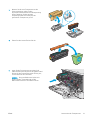 41
41
-
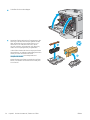 42
42
-
 43
43
-
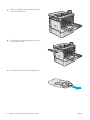 44
44
-
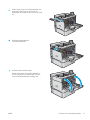 45
45
-
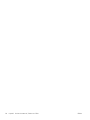 46
46
-
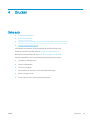 47
47
-
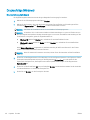 48
48
-
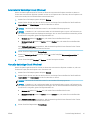 49
49
-
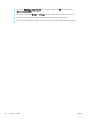 50
50
-
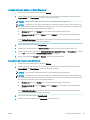 51
51
-
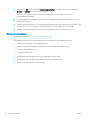 52
52
-
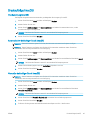 53
53
-
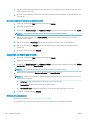 54
54
-
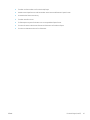 55
55
-
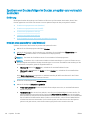 56
56
-
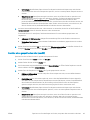 57
57
-
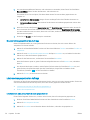 58
58
-
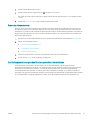 59
59
-
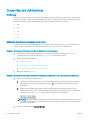 60
60
-
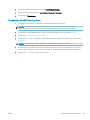 61
61
-
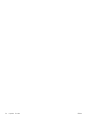 62
62
-
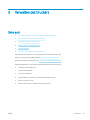 63
63
-
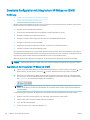 64
64
-
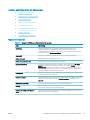 65
65
-
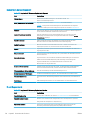 66
66
-
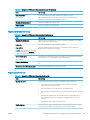 67
67
-
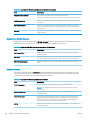 68
68
-
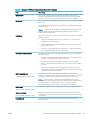 69
69
-
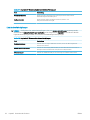 70
70
-
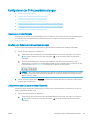 71
71
-
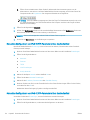 72
72
-
 73
73
-
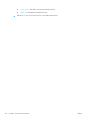 74
74
-
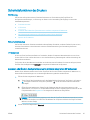 75
75
-
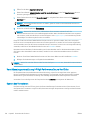 76
76
-
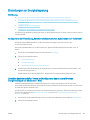 77
77
-
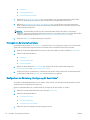 78
78
-
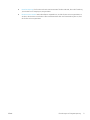 79
79
-
 80
80
-
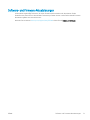 81
81
-
 82
82
-
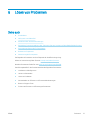 83
83
-
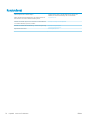 84
84
-
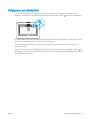 85
85
-
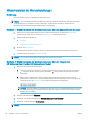 86
86
-
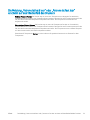 87
87
-
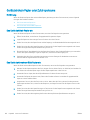 88
88
-
 89
89
-
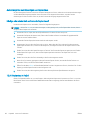 90
90
-
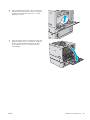 91
91
-
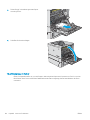 92
92
-
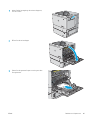 93
93
-
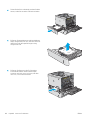 94
94
-
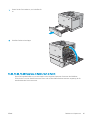 95
95
-
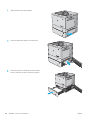 96
96
-
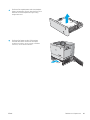 97
97
-
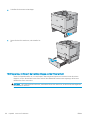 98
98
-
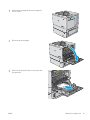 99
99
-
 100
100
-
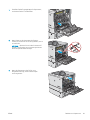 101
101
-
 102
102
-
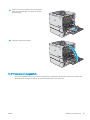 103
103
-
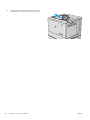 104
104
-
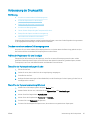 105
105
-
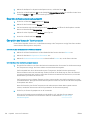 106
106
-
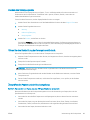 107
107
-
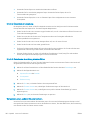 108
108
-
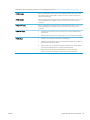 109
109
-
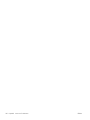 110
110
-
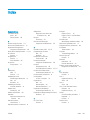 111
111
-
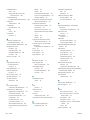 112
112
-
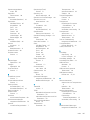 113
113
-
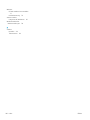 114
114
HP Color LaserJet Managed E55040 series Benutzerhandbuch
- Typ
- Benutzerhandbuch
Verwandte Papiere
-
HP Color LaserJet Managed E55040 series Benutzerhandbuch
-
HP LaserJet Managed E50045 series Benutzerhandbuch
-
HP Color LaserJet Managed E65160 series Benutzerhandbuch
-
HP LaserJet Managed E50145 series Benutzerhandbuch
-
HP Color LaserJet Enterprise MFP M578 Printer series Benutzerhandbuch
-
HP Color LaserJet Managed MFP E67650 series Benutzerhandbuch
-
HP Color LaserJet Managed MFP E57540 series Benutzerhandbuch
-
HP LaserJet Managed E60155 series Benutzerhandbuch
-
HP Color LaserJet Managed E85055 Benutzerhandbuch
-
HP LaserJet Enterprise M407 Serie Benutzerhandbuch